Apple TVのNetflixで日本語字幕がオフにできない不具合の対処法!
今回は、「Apple TVのNetflixで日本語字幕がオフにできない不具合の対処法」についてご紹介します。
Apple TVでは、NetflixのアプリをインストールすることでNetflixを視聴することができるのですが、動画を視聴しているとまれに日本語字幕がオフにできない不具合が発生することがあります。
一度この症状が発症すると、いくら動画内で字幕メニューをオフしても、字幕をオフにすることはできなくなります。
そこで今回は、Apple TVのNetflixで日本語字幕がオフにできない不具合が出た時の解決方法について見てきましょう。
「Netflixの字幕が消えない!」とお困りの方も、ぜひ参考にしてみてください。
Apple TVのNetflixで日本語字幕がオフにできない不具合の対処法
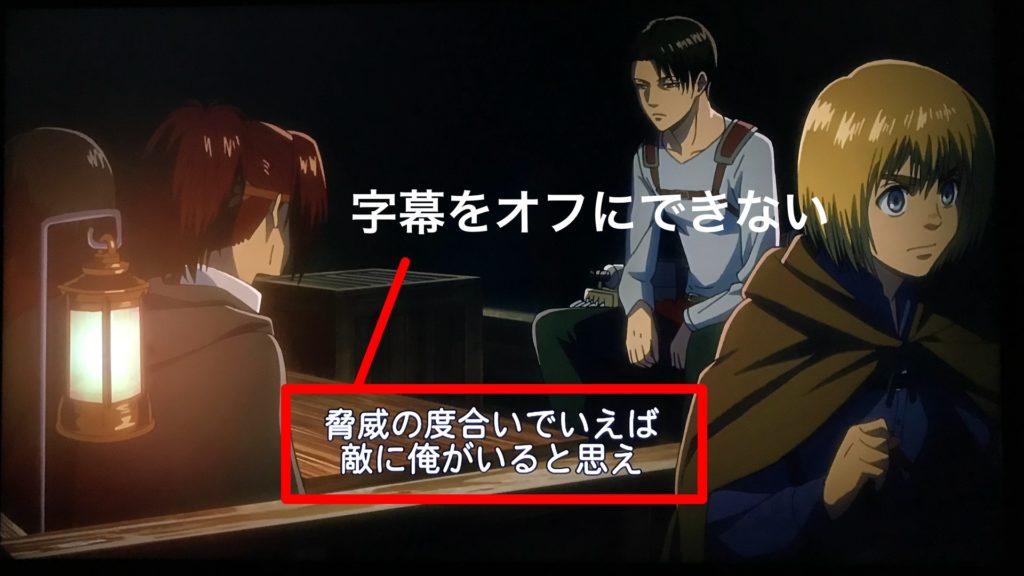
まずは、Apple TVのNetflixで日本語字幕がオフにできない不具合が発生する条件を見ていきましょう。
それは、日本語音声しかない作品で日本語字幕をオンにした時です。
例えば、邦画や日本のアニメで日本語字幕をオンにすると、ほぼ確実にこの不具合が発生してしまいます。
では、次は実際に「Apple TVのNetflixで日本語字幕がオフにできない不具合の対処法」をご紹介します。
それは以下の4つのステップを行うことです。
- 英語音声のある作品を再生する
- 音声を英語に切り替える
- 音声を日本語に切り替える
- 字幕をオフにする
では、それぞれのステップについて順に見ていきましょう。
1. 英語音声のある作品を再生する
まずは、Netflix内の英語音声のある作品をどれでもいいので再生しましょう。
洋画や海外ドラマであれば、ほぼ確実に英語音声があります。
※「リラックマとカオルさん」がオススメです。
2. 音声を英語に切り替える
英語音声のある作品を再生したら、Siri Remoteを下へスワイプして再生メニューを表示し、オーディオを英語に切り替えましょう。
再生メニューを「オーディオ」の項目の「英語」に合わせてSiri Remoteをクリックすると切り替えることができます。
3. 音声を日本語に切り替える
動画の音声を英語に切り替えたら、そのままもう一度再生メニューを表示しましょう。
そして、先ほどと同じ要領で、音声を日本語に切り替えます。
ここまで、日本語音声→英語音声→日本語音声の順に切り替えたことになります。
4. 字幕をオフにする
▲音声を日本語にきりかえたら、さらにもう一度再生メニューを表示して、今度は「字幕」のタブから、「オフ」を選択しましょう。
これで日本語字幕がオフになったと思います。
この後は、最初に字幕がオフにできなかった動画を再生してみてください。
うまくいくと、無事に日本語字幕がオフになっていると思います。
以上が「Apple TVのNetflixで日本語字幕がオフにできない不具合の対処法」になります。
▼「Apple TV 4K」はこちら
最後に
今回は、『Apple TVのNetflixで日本語字幕がオフにできない不具合の対処法!』についてご紹介しました。
このように、Apple TVのNetflixで日本語字幕がオフにできない不具合が発生したら、音声を日本語→英語→日本語に切り換えた後に、字幕をオフにすることで解決できます。
そもそも、なぜこのような不具合が発生するのかは謎です。日本語音声で日本語字幕をオンにしたことで、何かしらのエラーが生じているようです。
実は、この不具合はApple TV 第4世代が発売された2015年9月頃から確認されているのですが、2018年9月現在もいまだに修正されていません。
Apple TVでNetflixを見る方にとっては、とてもやっかいな不具合なので、早く修正されることに期待しましょう。